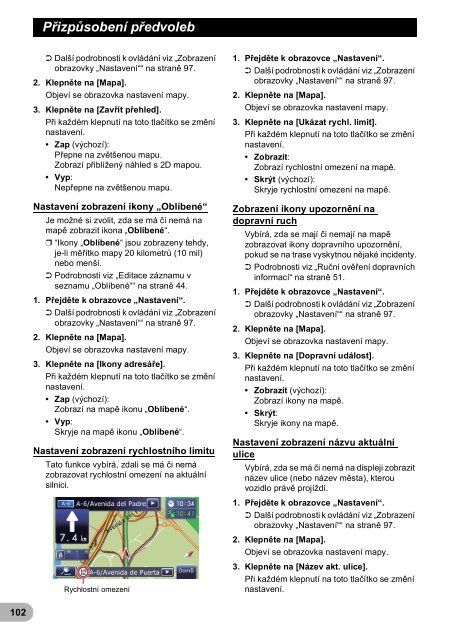Pioneer AVIC-F320BT - User manual - tchèque
Pioneer AVIC-F320BT - User manual - tchèque
Pioneer AVIC-F320BT - User manual - tchèque
You also want an ePaper? Increase the reach of your titles
YUMPU automatically turns print PDFs into web optimized ePapers that Google loves.
Přizpůsobení předvoleb<br />
➲ Další podrobnosti k ovládání viz „Zobrazení<br />
obrazovky „Nastavení““ na straně 97.<br />
2. Klepněte na [Mapa].<br />
Objeví se obrazovka nastavení mapy.<br />
3. Klepněte na [Zavřít přehled].<br />
Při každém klepnutí na toto tlačítko se změní<br />
nastavení.<br />
• Zap (výchozí):<br />
Přepne na zvětšenou mapu.<br />
Zobrazí přiblížený náhled s 2D mapou.<br />
• Vyp:<br />
Nepřepne na zvětšenou mapu.<br />
Nastavení zobrazení ikony „Oblíbené“<br />
Je možné si zvolit, zda se má či nemá na<br />
mapě zobrazit ikona „Oblíbené“.<br />
❒ “Ikony „Oblíbené“ jsou zobrazeny tehdy,<br />
je-li měřítko mapy 20 kilometrů (10 mil)<br />
nebo menší.<br />
➲ Podrobnosti viz „Editace záznamu v<br />
seznamu „Oblíbené““ na straně 44.<br />
1. Přejděte k obrazovce „Nastavení“.<br />
➲ Další podrobnosti k ovládání viz „Zobrazení<br />
obrazovky „Nastavení““ na straně 97.<br />
2. Klepněte na [Mapa].<br />
Objeví se obrazovka nastavení mapy.<br />
3. Klepněte na [Ikony adresáře].<br />
Při každém klepnutí na toto tlačítko se změní<br />
nastavení.<br />
• Zap (výchozí):<br />
Zobrazí na mapě ikonu „Oblíbené“.<br />
• Vyp:<br />
Skryje na mapě ikonu „Oblíbené“.<br />
Nastavení zobrazení rychlostního limitu<br />
Tato funkce vybírá, zdali se má či nemá<br />
zobrazovat rychlostní omezení na aktuální<br />
silnici.<br />
Rychlostní omezení<br />
1. Přejděte k obrazovce „Nastavení“.<br />
➲ Další podrobnosti k ovládání viz „Zobrazení<br />
obrazovky „Nastavení““ na straně 97.<br />
2. Klepněte na [Mapa].<br />
Objeví se obrazovka nastavení mapy.<br />
3. Klepněte na [Ukázat rychl. limit].<br />
Při každém klepnutí na toto tlačítko se změní<br />
nastavení.<br />
• Zobrazit:<br />
Zobrazí rychlostní omezení na mapě.<br />
• Skrýt (výchozí):<br />
Skryje rychlostní omezení na mapě.<br />
Zobrazení ikony upozornění na<br />
dopravní ruch<br />
Vybírá, zda se mají či nemají na mapě<br />
zobrazovat ikony dopravního upozornění,<br />
pokud se na trase vyskytnou nějaké incidenty.<br />
➲ Podrobnosti viz „Ruční ověření dopravních<br />
informací“ na straně 51.<br />
1. Přejděte k obrazovce „Nastavení“.<br />
➲ Další podrobnosti k ovládání viz „Zobrazení<br />
obrazovky „Nastavení““ na straně 97.<br />
2. Klepněte na [Mapa].<br />
Objeví se obrazovka nastavení mapy.<br />
3. Klepněte na [Dopravní událost].<br />
Při každém klepnutí na toto tlačítko se změní<br />
nastavení.<br />
• Zobrazit (výchozí):<br />
Zobrazí ikony na mapě.<br />
• Skrýt:<br />
Skryje ikony na mapě.<br />
Nastavení zobrazení názvu aktuální<br />
ulice<br />
Vybírá, zda se má či nemá na displeji zobrazit<br />
název ulice (nebo název města), kterou<br />
vozidlo právě projíždí.<br />
1. Přejděte k obrazovce „Nastavení“.<br />
➲ Další podrobnosti k ovládání viz „Zobrazení<br />
obrazovky „Nastavení““ na straně 97.<br />
2. Klepněte na [Mapa].<br />
Objeví se obrazovka nastavení mapy.<br />
3. Klepněte na [Název akt. ulice].<br />
Při každém klepnutí na toto tlačítko se změní<br />
nastavení.<br />
102